İyi günler, sevgili ziyaretçi. Makalenin başlığından, bugün zaten anladınız Biz konuşacağız koruma hakkında. Önceki makalelerden birinde, kendini iyi gösteren bu BT alanıyla ilgili bir ürünü inceledim. Bugün size, ortağı olduğumuz Kaspersky Lab'ın aynı derecede ilginç bir ürünü olan Kaspersky Endpoint Security'den bahsedeceğim. içinde dikkate alınacaktır sanal çevre Hyper-V, ikinci nesil makinelerde. sunucu bölümü OS etki alanı denetleyicisinde uygulanacak Windows Server 2012 R2, Windows Server 2012 R2 AD modu ve istemci Windows 8.1'de.
Bu ürünü BT dış kaynak kullanımı uygulamamızda sürekli kullandığımızı belirtmek gerekir.
Kaspersky Endpoint Security nedir?
Kaspersky Endpoint Security çözümünde pencere teknolojileri karşı dünya standartlarında koruma kötü amaçlı yazılım Uygulama Kontrolü, Web Kontrolü ve Cihaz Kontrolü ile birlikte veri şifreleme ile birlikte - hepsi tek bir uygulamada. Tüm işlevler, çok çeşitli Kaspersky Lab çözümlerinin dağıtımını ve yönetimini basitleştiren tek bir konsoldan yönetilir.
Fırsatlar:
- Tek uygulama
- Tek konsol
- Tekdüzen Politikaları
Kaspersky Endpoint Security for Windows, aşağıdakiler gibi çok çeşitli kritik güvenlik teknolojilerini içeren tek bir uygulamadır:
- Kötü amaçlı yazılım koruması (dahil güvenlik duvarı ve izinsiz giriş önleme sistemi)
- işyeri kontrolü
- Uygulama kontrolü
- Web Kontrolü
- Cihaz kontrol
- Veri şifreleme
Kaspersky Endpoint Security, aşağıdakileri içeren gelen modül setinde farklılık gösterir: farklı miktar sürüme bağlı olarak modüller:
- BAŞLANGIÇ,
- STANDART
- İLERİ
- Kaspersky Toplam Güvenlik iş için
Bizim durumumuzda, GELİŞMİŞ kullanacağız.
Aşağıdaki özellikler, Kaspersky Endpoint Security for Business BAŞLANGIÇ çözümünün bir parçası olarak mevcuttur:
Aşağıdaki özellikler, Kaspersky Endpoint Security for Business STANDARD çözümünün bir parçası olarak mevcuttur:
- Kötü amaçlı yazılım koruması, güvenlik duvarı ve izinsiz giriş önleme sistemi
- işyeri kontrolü
- Uygulama kontrolü
- Web Kontrolü
- Cihaz kontrol
…ve BT güvenliği için diğer Kaspersky Lab teknolojilerinin yanı sıra
Bir parçası olarak Kaspersky çözümleri Endpoint Security for Business ADVANCED ve Kaspersky Total Security for Business aşağıdaki seçeneklere sahiptir:
- Kötü amaçlı yazılım koruması, güvenlik duvarı ve izinsiz giriş önleme sistemi
- işyeri kontrolü
- Uygulama kontrolü
- Web Kontrolü
- Cihaz kontrol
- şifreleme
…ve BT güvenliği için diğer Kaspersky Lab teknolojileri.
Mimari
Sunucu parçası:
- sunucu Kaspersky'nin yönetimi Güvenlik Merkezi
- Yönetim Konsolu kaspersky güvenlik merkez
- Kaspersky Security Center Ağ Aracısı
Müşteri tarafı:
- Kaspersky Uç Nokta Güvenliği
öyleyse başlayalım
Yönetim sunucusunu yükleme
Bizim durumumuzda, yönetim sunucusu AD denetleyicisine kurulacaktır. Windows modu Sunucu 2012 R2. Kuruluma başlayalım:
.jpg)
Açıklığa kavuşturmayı unuttum, Kaspersky Security Center 10 kullanacağız. tam dağıtım , aşağıdakileri içeren Kaspersky Lab web sitesinden indirilir: kurulum paketi Sırasıyla Kaspersky Endpoint Security 10 ve Network Agent 10
AT sonraki pencere sihirbaz, dağıtımın paketini açma yolunu seçin ve "Yükle" ye tıklayın.
.jpg)
Dağıtım kitini paketinden çıkardıktan sonra Kaspersky Security Center kurulum sihirbazı tarafından karşılanırız, "İleri" düğmesine tıkladıktan sonra sihirbaz "Ağ boyutu" sorar, çünkü biri x86, diğeri x64 bit olmak üzere yalnızca iki istemcimiz olacak, ardından “Ağda 100'den az bilgisayar” belirtiyoruz.
.jpg)
"Yönetim Sunucusu"nun başlayacağı hesabı ayarlayın. bizim durumumuzda Hesap etki alanı yöneticisi.
.jpg)
Kaspersky Security Center, tüm verilerini bir DBMS'de depolar. Kurulum sırasında sihirbaz, Microsoft'u yüklemenizi ister. SQL Server 2008 R2 Express veya zaten kurulu bir DBMS'niz varsa, SQL sunucusunun adını ve veritabanının adını seçebilirsiniz.
.jpg)
"Yönetim sunucusunun adresi" aşamasında, sihirbaz sizden sunucunun adresini belirtmenizi ister, çünkü AD ve DNS entegreli olduğundan, sunucu adını belirtmek daha akıllıca olacaktır.
.jpg)
Yönetim için eklentileri seçtikten sonra Kaspersky Security Center kurulumu başlayacaktır.
.jpg)
Başarılı kurulumdan ve Kaspersky Security Center'ın ilk açılışından sonra bir sihirbaz tarafından karşılanıyoruz ilk kurulum, hangi anahtarı belirtebiliriz, KSN'ye katılmak için sözleşmeyi kabul edin, bildirimler için e-posta adresini belirtin.
.jpg)
.jpg)
Güncelleme parametreleri de belirtilir ve görevler içeren bir politika oluşturulur.
.jpg)
Kurulumdan sonra sunucumuza yüklenecek:
- Yönetim Sunucusu
- Yönetim Konsolu
- Yönetim Temsilcisi
Ancak Kaspersky Endpoint Security yüklenmeyecek. Uzaktan kurulum yapalım çünkü Ağ aracısı zaten kuruluysa Kaspersky Endpoint Security'yi sunucuya dağıtabiliriz. Ağ Aracısı yoksa ve gelen tüm bağlantılar Güvenlik Duvarında reddedilirse Windows Uzaktan Kumandası kurulum başarısız. Düğümü genişletelim Uzaktan kurulum” ve “Uzaktan kurulum sihirbazını başlat” seçeneğini seçin. Kurulum paketini seçin ve "İleri" düğmesine tıklayın
.jpg)
"Kurulum için bilgisayarları seçin" penceresinde, yönetim gruplarında bulunan bilgisayarlar için kurulum seçeneğini seçin. Ardından sunucuyu seçin ve "İleri" düğmesini tıklayın.
.jpg)
Kaspersky Endpoint Security'nin önemli modülleri güncellendikten sonra sistemin yeniden başlatılması gerekecektir. paket yeterince yeniyse, yeniden başlatma gerekmez. Kimlik bilgilerinin seçiminde her şeyi varsayılan olarak bırakacağız, yani. boş. "İleri" düğmesine tıkladıktan sonra Kaspersky Endpoint Security'nin kurulum ilerlemesini göreceğiz.
.jpg)
.jpg)
Gruplar oluşturun
Çünkü sunucular için amaçlanan ilkeler ve görevler, iş istasyonları için olan ilkelerden ve görevlerden farklıdır, o zaman için yönetim türüne karşılık gelen gruplar oluşturacağız. farklı makineler. "Yönetilen bilgisayarlar" düğümünü genişletin ve "Gruplar"ı seçin, "Alt grup oluştur"u tıklayın. "İş İstasyonları" ve "Sunucular" olmak üzere iki alt grup oluşturalım. "Yönetilen bilgisayarlar - Bilgisayarlar" menüsünden "sürükle ve bırak” veya “kes ve kopyala”, “DC”yi “Sunucular” grubuna taşıyın ve bu grup için “Yönetilen bilgisayarlar” düğümündeki görev ve ilkelerden farklı bir ilke ve görevler oluşturun.
Kaspersky Endpoint Security'yi Yükleme
Kaspersky Endpoint Security'yi uzaktan yüklemek için kurulum sırasında UAC'yi devre dışı bırakın. Gereksinim "rahatsız edici", bu nedenle GPO'da bir politika oluşturacağız. Windows Güvenlik Duvarı, izin verdiğimiz gelen bağlantı aşağıdaki önceden tanımlanmış kurala göre " Genel erişim dosyalara ve yazıcılara.
Grup İlkesi'ni yapılandırıp dağıttıktan sonra yönetim konsoluna geçelim. "Yönetim Sunucusu" düğümünü genişletin ve "Kaspersky Anti-Virus Yükle"yi seçin, "Uzaktan Kurulum Sihirbazını Başlat"a tıklayın. Kurulum paketi seçim sihirbazının penceresinde, istenilen paket ve "İleri" ye tıklayın. "Atanmamış bilgisayarlar" grubundaki istemcileri seçin ve "İleri" ye tıklayın.
.jpg)
Bir sonraki pencerede, her şeyi varsayılan olarak bırakın ve "İleri" ye tıklayın. Anahtar seçiminin olduğu pencereden sonra sihirbaz, kullanıcıya Kaspersky Endpoint Security kurulumu tamamlandıktan sonra sistemi yeniden başlatma hakkında soru sormayı teklif eder, varsayılan olarak bırakın ve İleri'ye tıklayın. "Kaldırmayın" adımında uyumlu programlar Gerekirse, elbette ayarlamalar yapabilirsiniz. Ardından, sihirbaz, bizim durumumuzda, istemci bilgisayarların gruplardan birine taşınmasını ve onları İş İstasyonları grubuna taşınmasını önerir.
.jpg)
.jpg)
.jpg)
Gördüğümüz gibi, konsol başarılı bir "konuşuyor". Kaspersky'nin kurulumuİstemci istasyonlarında Uç Nokta Güvenliği.
.jpg)
Görüldüğü gibi kurulumdan sonra yönetim sunucusu, istemci makineleri uzaktan kurulum görevindeki koşula göre aktardı.
.jpg)
İstemci makinede Kaspersky Endpoint Security.
.jpg)
İstemci istasyonları için "Parola koruması"nı etkinleştirdiğimiz bir politika oluşturalım, örneğin kullanıcı antivirüsü kapatmak istiyorsa bu gereklidir.
.jpg)
İstemci makinede korumayı devre dışı bırakmayı deneyelim.
.jpg)
Bilgisayar taşıma kuralları
Yönetim sunucusunda, istemci bilgisayarlar için hareket kuralları ayarlayabilirsiniz. Örneğin, Kaspersky Endpoint Security'nin yeni keşfedilen bir bilgisayara yüklendiği bir durum oluşturalım. Bu, bir kuruluşta yeni bir bilgisayarın kurulduğu bir senaryoda kullanışlıdır.
otomasyon için Kaspersky'nin dağıtımı Endpoint Security, bilgisayarları taşımak için kuralları belirler. Bunu yapmak için, "Atanmamış bilgisayarlar" düğümünü seçin ve "Bilgisayarları yönetim gruplarına taşımak için kuralları yapılandır" öğesini seçin ve yeni bir kural oluşturun.
.jpg)
.jpg)
Oluşturulan kuralda, belirlenen IP adresleri aralığından "İş İstasyonları" grubuna yeni bir algılanan PC eklenecektir.
Hadi bir görev oluşturalım otomatik dağıtım antivirüs koruması kurulu olmayan makineler için. Bunu yapmak için "İş İstasyonları" grubunu seçin ve "Görevler" sekmesine gidin. "Acil" zamanlama ile anti-virüs koruması yüklemek için bir görev oluşturalım.
Böylece istemci bilgisayarın Workstations grubuna eklendiğini görüyoruz.
.jpg)
"Görevler" sekmesine gidelim ve kurulum görevinin çalıştığını görelim.
.jpg)
Durumun anti-virüs koruması olmayan bir makinede yeniden üretildiğini hatırlatmama izin verin (bundan önce bunlardan birinde uzaktan kurulum gösterdim, ondan sonra bu senaryoyu göstermek için anti-virüs kaldırıldı) ve gördüğünüz gibi, kurulum, anti-virüs koruması olmayan bir makinede gerçekleşir, anti-virüs koruması olan bir makine etkilenmez. Bunun için anti-virüs koruma araçlarını yükledikten sonra istemci bilgisayar KES politikası uygulanacaktır.
Raporlar
Kaspersky Endpoint Security'deki raporlar bilgilendirici olmanın çok ötesindedir. Örneğin, "Kaspersky Lab uygulamalarının sürümleri hakkında" raporuna bakalım.
.jpg)
Rapor, bazı ayrıntılarla ilgili bilgileri görüntüler. yüklü programlar Kaspersky Lab. Kaç tane aracı, istemci çözümü ve sunucunun kurulu olduğunu görebilirsiniz. Raporlar kaldırılabilir ve eklenebilir. Ayrıca, virüslü nesneler veya kritik olaylar içeren bilgisayarları kolayca sıralamanıza yardımcı olan "Bilgisayar Seçimi"ni kullanarak anti-virüs korumasının durumunu görüntüleyebilirsiniz.
Sonuç olarak, Kaspersky Lab anti-virüs kompleksinin sadece küçük bir bölümünün dikkate alındığını söylemek isterim. Yönetim gerçekten kullanışlı ve sezgiseldir. Ancak, virüs ve potansiyel tehditlerin aranması sırasında istemci sistemlerinin büyük iş yükünü belirtmekte fayda var, bu iş yükü esas olarak aşağıdakilerden kaynaklanmaktadır. buluşsal analiz bu da çok fazla kaynak gerektirir. Ürünün uygulanması çok kolaydır ve hem AD hem de çalışma Grubu. Bu ürün birçok müşterimiz tarafından kurulur ve sadece iyi tarafından kendini gösterir.
Her şey, insanlar, barış sizinle olsun!
Çok sayıda makale, bir uygulamanın birkaç bilgisayara uzaktan nasıl yükleneceğini açıklar. etki alanı ağı(AD). Ancak birçoğu uygun paketleri bulma veya oluşturma sorunuyla karşı karşıya. Windows kurulumu Yükleyici (MSI).
Gerçekten. Örneğin, grubun tüm kullanıcıları için FireFox'u kurmak için, MSI paketini kendiniz oluşturmanız () veya uygun olanı uygun siteden indirmeniz gerekir. Tek şey şu ki, ilk durumda - aslında - çok önemsiz olmayan bir görev, ancak ikincisinde - paketi yaratıcısının istediği şekilde yapılandırıyoruz ve hatta aslında değiştiriyoruz (şüpheli, ancak eksi).
Kuruluşunuz anti-virüs koruması olarak Kaspersky Lab ürünlerini kullanıyorsa - ve yönetim sunucusunu kullanıyorsanız - kurulum ayarlarını kontrol etmek için anahtarları kullanarak *.exe paketlerinden bile uygulamaları uzaktan yükleyebilirsiniz.
Sessiz kurulum seçenekleri
Çoğu program "sessiz" modda kurulabilir, örneğin büyük miktar sık kullanılan programlar ve desteklenen geçirilen parametreler - kurulum sırasında. Ayrıca bulabilirsiniz çok sayıda iletilen kurulum parametreleri.Böylece ihtiyacımız var:
- İhtiyacımız olan programın standart dağıtımını geliştiricinin web sitesinden (veya genellikle nereden aldığınız) indirin
- Kullanmakta olduğunuz programın hangi "sessiz" kurulum anahtarlarını desteklediğini İnternette bulun
- Uygulamayı Kaspersky Security Center kullanarak bir kullanıcının bilgisayarına yükleyin
Yönetim paneli - aracılığıyla yönetim ile karşılaştırılabilir (kurulum sırasında) tam kontrol sağlar grup politikaları Win-server ve benim için daha uygun - daha az hile - daha az hata yapma şansı;)
Yazılım kurulumunu manuel olarak atarsanız veya tüm kullanıcılarınız aynı program setini kullanıyorsa bu bölümü atlayabilirsiniz ancak kuruluşunuzdaki farklı departmanlar farklı yazılımlar yüklüyorsa bu departmanlar atanabilir. farklı gruplar hangi farklı görevler için kullanılacaktır.
KSC'deki kullanıcı grupları - AD'de kullanılan yapıya benzer şekilde - dizinlere ve alt dizinlere bölünmüştür. Üst gruplarda kullanılan görevler ve ilkeler tüm alt gruplar için geçerlidir.
Böylece, örneğin, şirketin tüm kullanıcıları FireFox ve Chrome'u ve yalnızca Photoshop tasarımcılarını yükleyebilir.
O halde başlayalım:
1) Kurulum paketi oluşturmak için KSC kontrol panelindeki "Depolama" bölümünün "Kurulum paketleri" alt bölümüne gidin. Orada oluşturulan IP'lerin bir listesini, yeni bir tane oluşturma ve mevcut olanı düzenleme veya silme yeteneğini göreceğiz.Basitçe yeni bir kurulum paketi oluşturulur: adını (KSC'de nasıl görüntüleneceğini) belirlersiniz, program için "IP" yi seçin, kullanıcı tarafından belirtilen”, programın yolunu belirtin (exe, bat, cmd, msi) ve başlatma seçeneklerini belirtin (anahtarlar sessiz kurulum).
Belirtilen paket daha sonra uzak bilgisayarlara yüklemek için kullanılabilir.
2) Şimdi oluşturulan paketi kurmak için bir görev oluşturmamız gerekiyor. Daha önce KSC ile veya önceki muadili Adminkit ile çalıştıysanız. Bir görev oluşturma süreci sizin için zor değil.
İlgili grubun klasörüne gidip "Görevler" sekmesine giderek bir görev oluşturabilirsiniz - oluştur Yeni görev. Veya "Bilgisayar kümeleri için görevler" bölümüne giderek yeni bir görev oluşturun.
Oluşturulan görevin adını belirtin ve "Programın uzaktan kurulumu" görev türünü seçin.

Yüklemek istediğimiz programı, bu görevin hangi kullanıcı gruplarına atanacağını seçiyoruz ve kullanılan tüm bilgisayarlara yazılımı yüklemesine izin verilen kullanıcıyı (genellikle bir etki alanı yöneticisi) belirliyoruz.
Ayarlarla ilgili tek şey, yalnızca geliştiricinin programı yüklerken geçmesine izin verdiği parametrelerle sınırlı olmamız ve tarayıcıda bir proxy sunucusu kurmamızdır. Komut satırı başarılı olma ihtimalimiz yok. Ancak burada standart AD grubu politikaları yardımımıza geliyor. Sonuçta, genellikle alternatif tarayıcılar-kullanılmış sistem ayarları proxy ve onları atayabiliriz doğru kullanıcılar AD aracılığıyla. ;)
Sevgili iş arkadaşlarım! Bugün size Kaspersky Anti-Virüs Yönetim Sisteminden bahsetmek istiyorum. Size söyleyeyim, olay çok eğlenceli.
Bununla birlikte, sitelerin açılmasına izin verme/reddetme, programların çalışmasına izin verme/reddetme, belirli kategoriler dahil (örneğin, belirli tarayıcılar hariç tüm tarayıcıları engelleyebilirsiniz), bağlantılara izin verme/reddetme konularında kuruluşunuzdaki tüm bilgisayarların kontrolünü ele alabilirsiniz. herhangi bir ekipman - flash sürücüler, sabit sürücüler vb. (örneğin, kullanıcıların bilgi sızdırmasını önlemek için), ayrıca Kaspersky Anti-Virus için anahtarların güncellenmesini otomatikleştirerek, anti-virüsleri güncellerken trafik tüketimini en aza indirir (sonradan KSC kurulumları ve iş istasyonlarına yüklenen antivirüslerin ayarları, İnternet'ten değil bu sunucudan güncellenecektir). Privolzhsky'deki Kaspersky Lab teknik danışmanına göre KSC sürüm 10'u kurmak için Federal Bölge- Pavel Alexandrov, Windows işletim sistemi en az 2-4 GB ile uygundur (sunucu olması gerekmez) rasgele erişim belleği. Son zamanlarda, Akıllı Çözümler şirketi, itaatkar hizmetçinizin Kaspersky Lab'in bu kreasyonu hakkında kişisel olarak bilgi sahibi olabileceği Dizüstü Bilgisayarlar üzerine Pratik bir Çalıştay düzenledi. Kaspersky Security Center 10, Pavel'in dediği gibi, KES (Kaspersky Endpoint Security) 10 için toplu lisansa sahip olanlar için ücretsiz olarak sağlanıyor. Neyse ki biz programcılar / sistem yöneticileri arkadaşız. bütçe kurumları Tataristan Cumhuriyeti, hiçbir şey satın almanıza gerek yok - gerekli tüm araçlar kav.tatar.ru adresindeki GIST ağından temin edilebilir. Ayrıca, size kolaylık olması için meslektaşlarım, bir şirket uzmanı olan Igor Alexandrovich tarafından sağlanan eğitim videolarını yayınlıyorum. NovaInTech -> Youtube web sitesinde video eğitimlerine bağlantı. Videoyu izledikten sonra hala bazı sorularınız varsa, size Skype'ta (lisischko) yardımcı olmaktan memnuniyet duyarım.
not Kaspersky Anti-Virus yönetim sunucunuzu TsIT KSC'ye bağlı hale getirebilirsiniz, bunun ne gibi avantajlar sağladığını söylemeyeceğim - kendim yapmadım, ancak bu kav.tatar.ru web sitesinde açıklanmıştır.
Not1: Yürütülebilir dosyaların listesi, yeni oluşturulan “Envanter” görevinde bile, “ Ekstra seçenekler” – “Raporlar ve depolar” – Anti-Virüs politikasında yönetim sunucusunu “Çalışan uygulamalar hakkında” bilgilendirin.
Not4: KSC kontrolündeki bilgisayarlarda zaman zaman herşey donmaya başlar. Görev Yöneticisi, sistemin “Kaspersky Güvenlik Merkezi Güvenlik Açığı Değerlendirmesi ve Yama Yönetimi Bileşeni” süreci tarafından yüklendiğini gösterdi ( çalıştırılabilir dosya vapm.exe). Sorunun bir analizi, sistem frenlendiğinde, "Güvenlik açıklarını ve gerekli güncellemeleri ara" görevinin yürütüldüğünü gösterdi, bu görevin tercümesi manuel başlatma ve durdurmak sorunu çözdü. Ayrıca, görev çizelgesinde "kaçırılan görevleri çalıştır" onay kutusunun işaretini kaldırma seçeneği de vardır (başlatmayı manuel mod), ancak bu işlevin bizim için işe yaramazlığı konusundaki karar göz önüne alındığında bu seçeneği test etmedim. UPD: Görevi durdurduktan ve başlatma modunu manuel olarak değiştirdikten yarım saatten az bir süre sonra, bir tür tetik onu yeniden başlattı. Anlamak için zaman yok. "Güvenlik açıklarını ve gerekli güncellemeleri tara" görevi kaldırıldı, daha sonra istediğiniz zaman ekleyebilirsiniz.


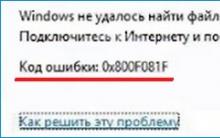








HiSuite - Huawei akıllı telefonları PC ile senkronize etme programı huawei pc suite için İndirme programı
Hangi Sony Xperia Akıllı Telefon daha iyi?
Karadağ'da tatil evi Gizlilik ayarlarının değiştirilmesi
Doğrudan Rezervasyon hizmeti nasıl göründü?
Videodan GIF oluşturma programı